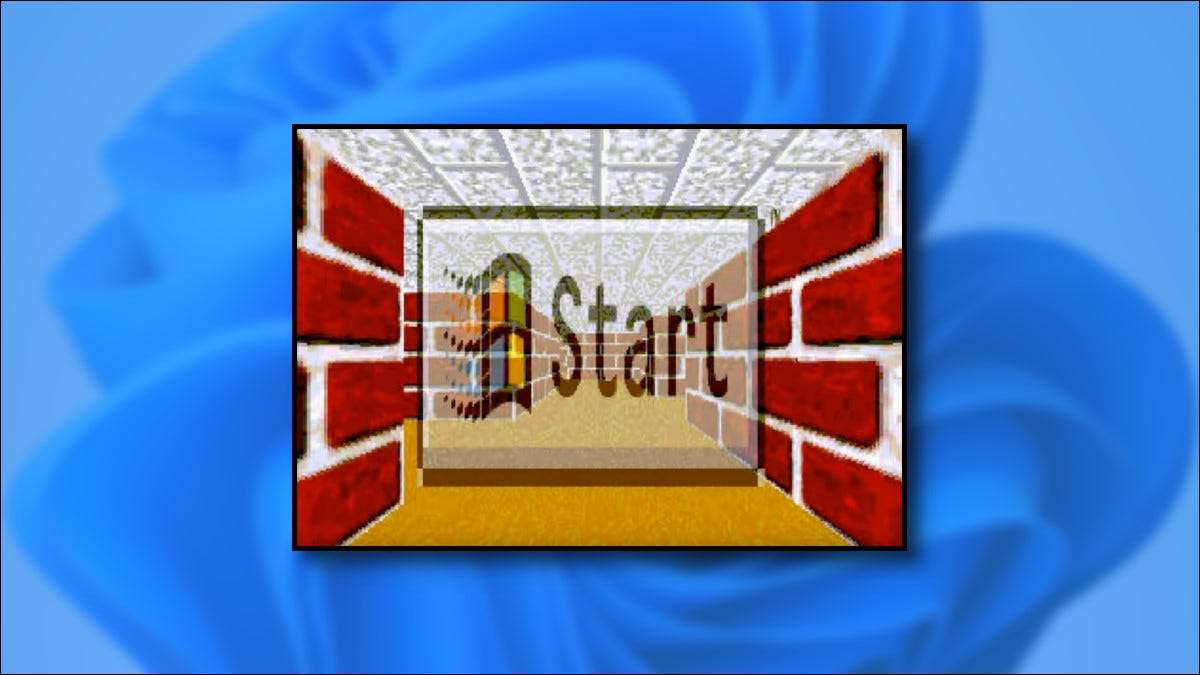
Als je een fan bent van vintage vensters screensavers en wil de glorydagen van Windows opnieuw beleven 95 , 98, 2000 , MIJ , of XP , het is eenvoudig om een pakket vintage Microsoft-screensavers gratis te installeren. Hier is hoe het te doen.
Beheerdersaccount vereist
Om vintage screensavers in Windows 11 te installeren, moet u een beheerdersaccount gebruiken. Je kopieert bestanden naar de
C: \ Windows \ System32
Systeemmap, die wordt beschermd door Windows. Als u geen beheerdersaccount gebruikt, kunt u tijdelijk overschakelen. Of, als u toegang hebt tot een ander beheerdersaccount op het apparaat, kunt u
Geef uw accountbeheerder toegang
.
VERWANT: Hoe een gebruikersaccount te wijzigen aan beheerder op Windows 10 en 11
Hoe het vintage screensaver-pakket te installeren
Bezoek eerst de website van het internetarchief en Download dit zip-pakket van 7 klassieke screensavers die afkomstig zijn van klassieke Windows-installaties. In het bestand vindt u 10 screensaver (SCR) -bestanden totaal, maar drie zijn screensavers die al bestaan in Windows 11. Hier is een lijst met de "nieuwe" vintage die u toevoegt:
- 3D Flowerbox: Een kleurrijke kubus morphs in een bloemvorm en stuitert rond.
- 3D-vliegende objecten: Kies uit verschillende 3D-objecten die op het scherm stuiteren.
- 3D-doolhof (OpenGL): Een Getext 3D-doolhof van de eerste persoon.
- 3D-pijpen: 3D-pijpen verschijnen willekeurig op uw scherm, vullen het in.
- Vliegende vensters: Vergelijkbaar met "Starfield" hieronder, maar Windows-logo's in plaats van sterren.
- Marquee: Typ een zin en het scrolt over het scherm van links naar rechts.
- Starfield: Dit simuleert vliegen door de ruimte op warp snelheid. Een klassieker!
Het ZIP-bestand wordt genoemd
Windows XP en 98 screensavers (1) .zip
. In de sectie "Downloadopties" op
de internetarchiefpagina
, klik op de link "ZIP".
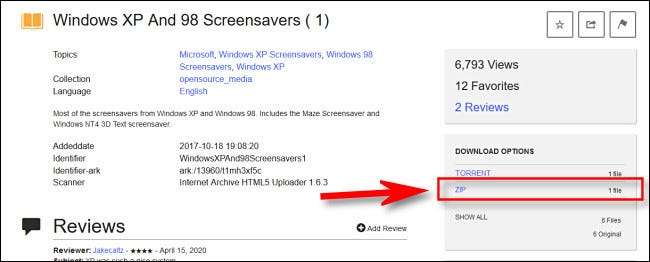
Open vervolgens de map Downloads en dubbelklik op de
Windows XP en 98 screensavers (1) .zip
het dossier. In de
Windows XP en 98 screensavers
Map, klik en sleep en druk op CTRL + A) om alle SCR-bestanden te selecteren met uw muisaanwijzer. Klik met de rechtermuisknop op de groep geselecteerde bestanden en selecteer "Kopiëren".
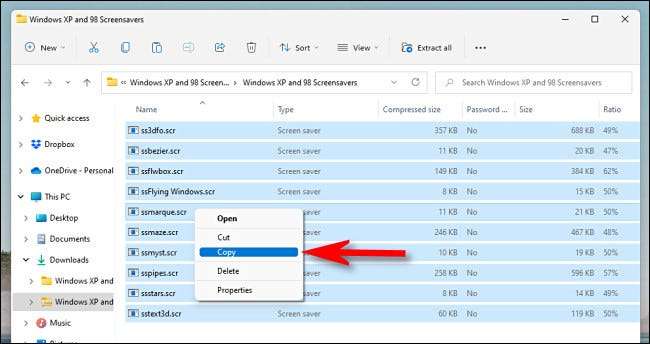
Open vervolgens een venster Bestand Explorer en navigeer naar
C: \ windows \
. Klik met de rechtermuisknop op de
System32
Map en selecteer "Plakken" (het klembordpictogram).
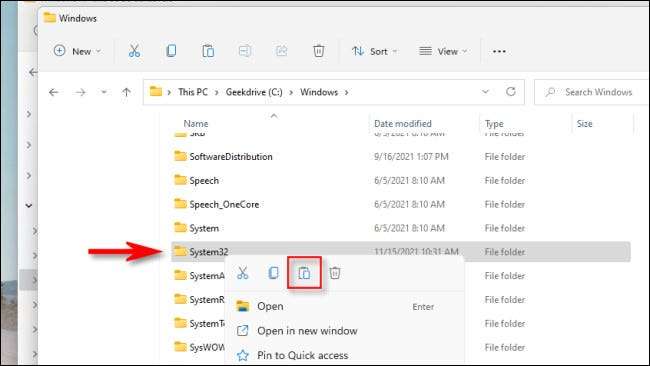
Windows zal de SCR-screensaver-bestanden extraheren en kopiëren
C: \ Windows \ System32
. Wanneer het klaar is, opent u het menu Start en zoek naar "Screensaver" en klik vervolgens op "Screensaver wijzigen" in de resultaten.

Een venster "Screen Saver Instellingen" wordt geopend. Gebruik het vervolgkeuzemenu naar Selecteer de screensaver je zou willen gebruiken. U kunt ook een voorbeeld van geselecteerde screensaver bekijken met de knop "Voorbeeld".
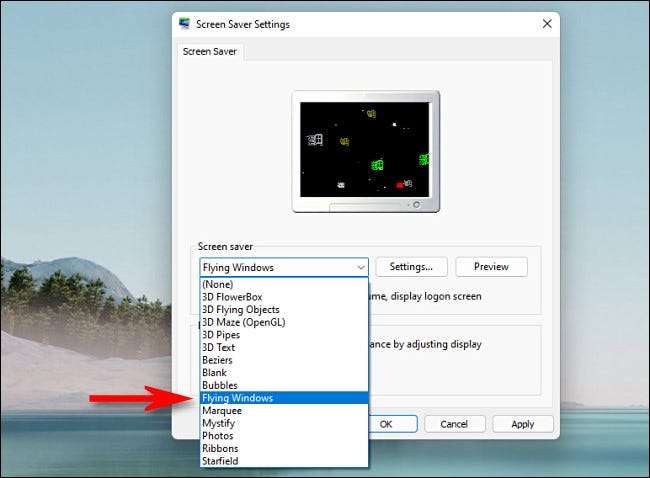
Na het selecteren van de screensaver die u wilt gebruiken, voert u een tijd in minuten in het vak "WAAK" en klikt u vervolgens op "OK". Wanneer de tijd die u instelt, activeert uw screensaver automatisch.
Later verdwijnt de screensaver zodra je je muis beweegt of op een toets op je toetsenbord drukt. Het voelt net als de oude dagen - het enige dat ontbreekt is een CRT MONITOR . Gelukkige screensave!
VERWANT: Hoe een schermbeveiliging te gebruiken in Windows 11







